
大神告诉你不用光盘怎么重装系统
时间:2023-07-07 16:23:41
不用光盘怎么重装系统呢?现在很多的电脑都不带光驱了,所以光盘安装系统已经不再流行,网友们也疑问了,不用光盘怎么重装系统?现在U盘非常好用又流行,可以用U盘安装系统啊!接着小编就以非常简单好用的u大师工具介绍U盘安装系统教程。
更简单的可以使用小白,点击查看视频教程:http://www.xiaobaixitong.com/video1/
免费系统重装步骤:
1. 下载好U盘大师软件,并把它安装在电脑上,启动U盘大师软件并插入U盘
(注意:在制作启动盘时需要格式化U盘,U盘有重要资料,需拷贝到别的地方)。
2、当你插入U盘时“选择u盘:”的地方会出现你的U盘;
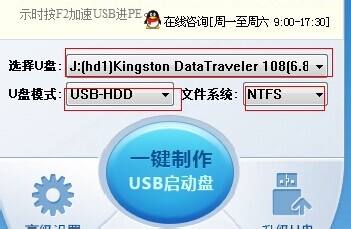
大神告诉你不用光盘怎么重装系统图1
3、以上工作做完就可以开始制作我们的启动盘啦,点击主界面下面的“一键制作USB启动盘”按钮,就可以制作啦,制作成功后软件会提示你制作成功;

大神告诉你不用光盘怎么重装系统图2
4、为了确保启动盘制作成功,我们应该模拟启动一下,点击主界面下面的“模拟启动”按钮,如果成功的话会弹出一个窗口,如果没有的话,就可能前面那出错了,再照上面做一遍,至到出现为至。

大神告诉你不用光盘怎么重装系统图3
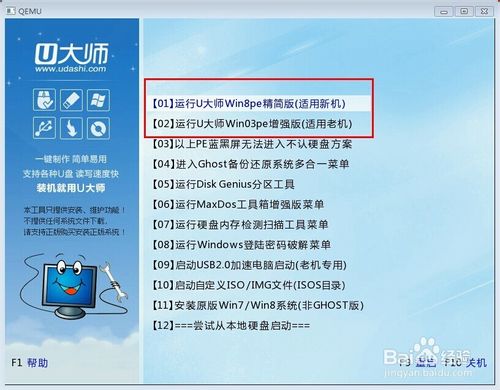
大神告诉你不用光盘怎么重装系统图4
1、注意:以下我都是以32位系统做的,64位和这个做法是一样的,只是在做的时候把系统换成64位的就行啦!
关于这一步我们得分两种情况,根据自身情况选择一种做就行啦,不要两个都做:
1.如果我们要装的机器能正常打开,我们就把我们刚下载的“深度技术 GHOST WIN7 SP1 32位 署假装机版 V2014.07.iso”这个文件解压缩,找到GHO文件,拷贝到这台机器的“D盘”的根目录里。
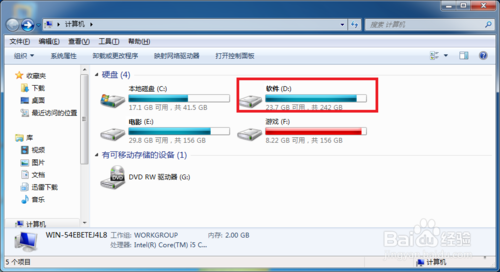
大神告诉你不用光盘怎么重装系统图5
2.如果我们要装的机器不能正常打开,我们就把“深度技术 GHOST WIN7 SP1 32位 署假装机版 V2014.07.iso”这个文件jie拷贝到我们所做的启动盘里(注意:先做好启动盘,再把文件拷到启动盘(U盘)里);
1、首先,我们把制作好的启动盘插入所要装系统的电脑上;然后,打开电源,紧接着就一直点击(注意:是一直点击,不要按着不动)“boot menu”启动的热键(我的是F12,不同电脑不一样,下面图一有详细介绍),一直等到“boot menu”窗口的出现;
出现“boot menu”窗口后,用键盘的上下键,选择“USB HDD:**********”(*******代表你的U盘品牌、型号等,例如我的是“Kingston DataTraveler 108”),接着按 “Enter”键进入就行啦;
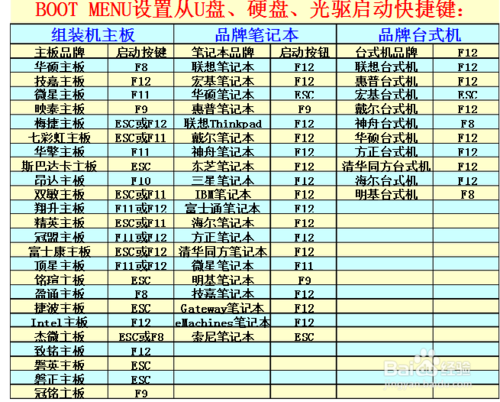
大神告诉你不用光盘怎么重装系统图6
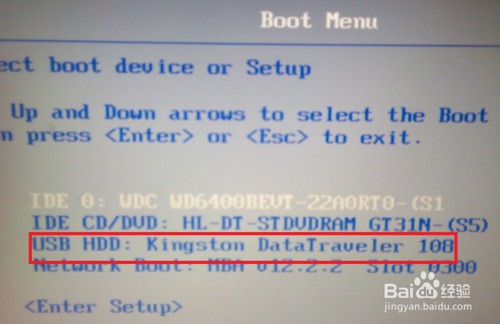
大神告诉你不用光盘怎么重装系统图7
2、我们会进入“U盘大师”的界面,用键盘的“上下键”选择,根据个人情况,如果是新机器就选择第一项,如果是老机器就选第二项,不清楚的话就选第一个也行,接着按“Enter”键进入就行啦,这样我们就能进入PE系统啦;
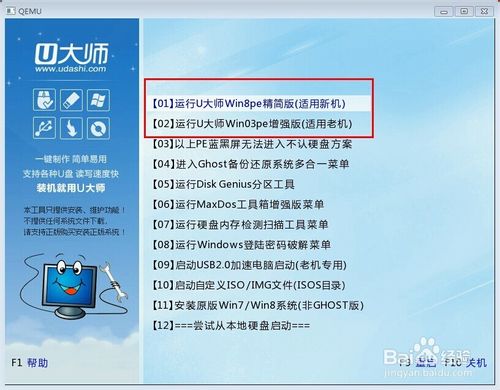
大神告诉你不用光盘怎么重装系统图8
1、我们进入PE系统后,打开“计算机”,把系统所在的硬盘 C盘 格式化。
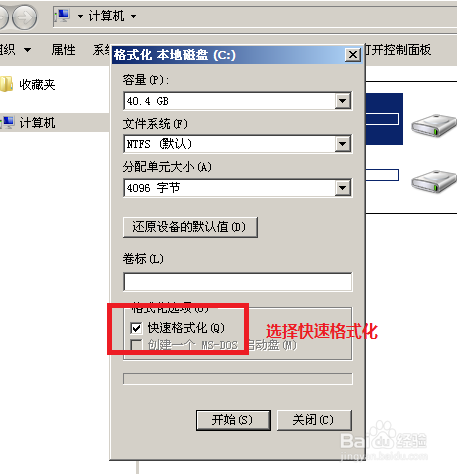
大神告诉你不用光盘怎么重装系统图9
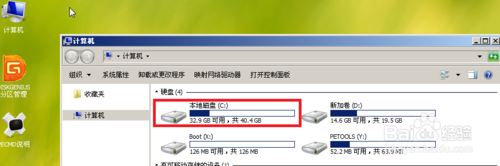
大神告诉你不用光盘怎么重装系统图10
2、返回桌面,打开“通用GHOST工具”,如下图,
首先选择“简易模式”,然后选择“恢复系统”,就会出现一个“请选择要恢复的镜像”的窗口,我们就找到我们之前下载解压得到的“GHO”这个文件(注意:之前我们在第二步:拷贝系统文件时分了两种情况,如果是第一种情况,我们去“D盘”去找系统文件;如果是第二种情况,我们就去移动U盘里找文件),选中点打开就出现“请选择所要恢复的分区”的窗口,我们选中“C:”然后点“继续”就行啦。
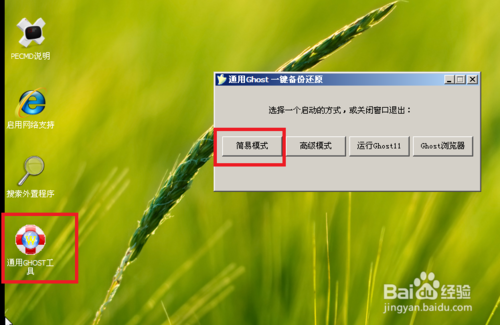
大神告诉你不用光盘怎么重装系统图11
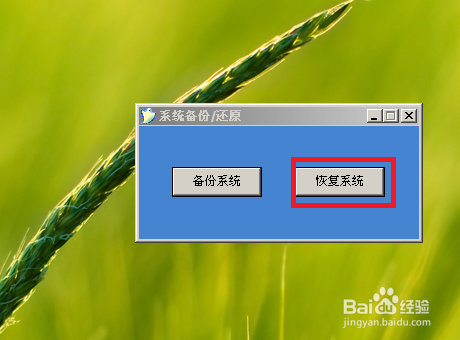
大神告诉你不用光盘怎么重装系统图12
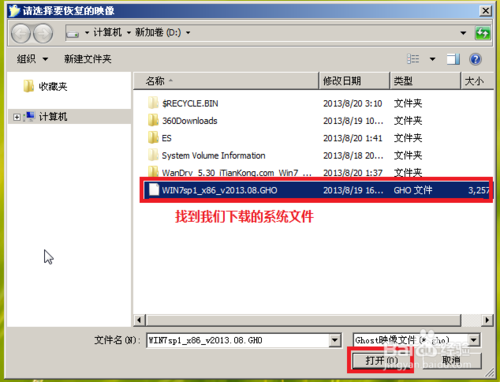
大神告诉你不用光盘怎么重装系统图13
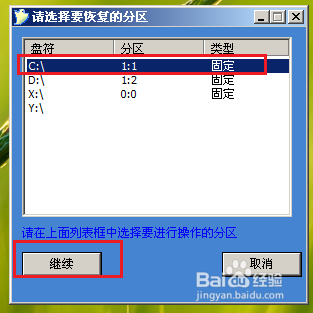
大神告诉你不用光盘怎么重装系统图14
3、接着,就会出现如下图所示的窗口,我们等待进度条完成,窗口消失后;我们就拔出U盘,重启一下电脑就行啦
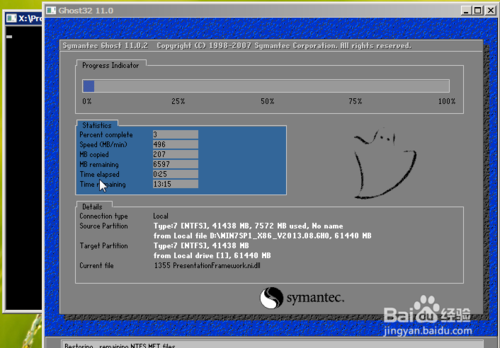
大神告诉你不用光盘怎么重装系统图15
接下来电脑就会自动安装系统啦(注意:期间会自动重启几次,我们不要动它,让他自动安装就行)。

大神告诉你不用光盘怎么重装系统图16
大神告诉你不用光盘怎么重装系统的全部内容到此就结束了,U盘安装系统是简单好用又快捷,因为U盘比光盘读取数据要快,所以安装也比较快,半小时搞定重装系统,台机、笔记本通吃,系统故障问题装机就再也不用求人!

跑跑卡丁车手游故事模式9-1的技巧有在进入到海之前一定要保留一些氮气作为冲刺时使用,螃蟹这个地方特别需要注意用拖漂过弯,进入隧道的时候,最好是用漂移的状态快速的集满氮气,这样就能过该关卡了。

爱奇艺阅读是一个很给力的小说软件,在这个平台如果你不知道怎么设置字体或者开启翻页模式的话,可以看看本站提供的教程。

侏罗纪世界3什么时候上映中国?侏罗纪世界3定档6月10日上映,许多小伙伴想知道国内什么时候上映,下面小编为大家带来了相关内容,想了解的小伙伴快来看看吧。 侏罗纪世界3什么时候

江南百景图总共8位明朝女性,目前还未上线,根据历史来看最容易联想到的是“秦淮八绝”中的8位女性角色,她们分别是顾横波、董小宛、卞玉京李香君、白门、马湘兰、柳如是、陈圆圆。
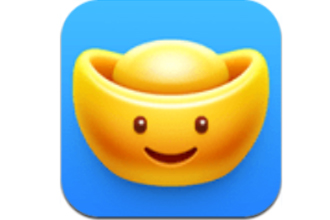
中国移动聊天宝是新出来的一个软件,里面汇集了很多功能,不仅能日常使用,还能帮助赚钱。那中国移动聊天宝怎么使用呢?看下文。

实际输出能力和水平不如黑高,攻击速度是硬伤,但是攻击范围很大,适合隔山打牛配合软硬控制类型的干员来针对大型敌人开罐头。不过其基建技能很优秀,而且天赋出色有点风笛的味道,如果乌萨斯团的干员但凡用得多一点,早露就有投入和使用的价值。

快速换机助手下载-快速换机助手是一款免费好用的换机工具,适合换手机的用户使用,可以快速的传输文件,对软件进行搬家,无需WiFi,可以快速的传输文件,您可以免费下载安卓手机快速换机助手。

简格清理大师app是一款轻松安全优化系统的垃圾清理软件,简格清理大师app助力用户高效清楚垃圾信息文件,通过简格清理大师软件随时查看管理自己的图片和文件。 软件介绍 简格清理大

SSS猎人流星街是一个是制作的角色扮演网游,在SSS猎人流星街手游中家要经过你自己的拼搏不断的提升角色属性,让大家的人物战斗力逆天,SSS猎人流星街让玩家体验在游戏内头一呼百应的
古剑 传奇 安卓尽管与目前市面上的大部分的 武侠 江湖类的著作有点儿相近,可是假如设定的方式不一样,剧情获得更改,玩法上开展自主创新,還是能研制开发出像此作一样高品质的精

豆淘优选app下载-豆淘优选app是一款优惠券领取软件,豆淘优选app覆盖了国内众多的电商资源,可领取隐藏优惠券,让用户可以花得更少赚得更多,真正的0投资0风险,您可以免费下载安卓手机豆淘优选。

多多糖果屋下载-多多糖果屋app是一款儿童早教学习亲子益智启蒙小课件,多多糖果屋app采用了独特的糖果元素为主题形式,精选各种有趣好玩的糖果游戏,不仅如此,多多糖果屋app还拥有数百万首儿童歌曲、动画,可为您的宝宝随时随地播放各种不同的儿歌,您可以免费下载安卓手机多多糖果屋。









